遇到 Microsoft Edge 浏览器下载文件时找不到下载目录的问题?php小编柚子为您带来了更改 Edge 浏览器下载位置的详细指南。如果您正在寻找解决这一困扰的问题的简单方法,请继续阅读下文,了解分步操作说明和提示。
第一步:鼠标左键双击【Microsoft Edge浏览器】(如图所示)。

第二步:点击【...】选项(如图所示)。
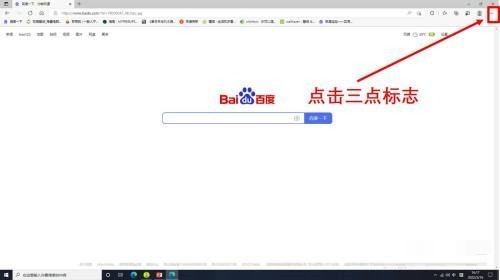
第三步:点击【设置】(如图所示)。
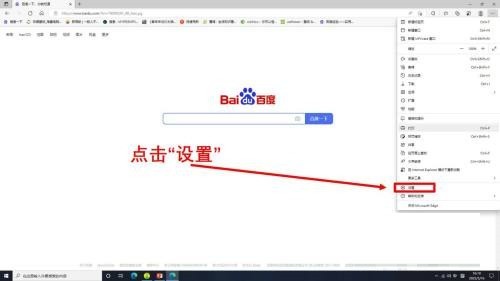
第四步:点击【下载】然后点击【更改】(如图所示)。
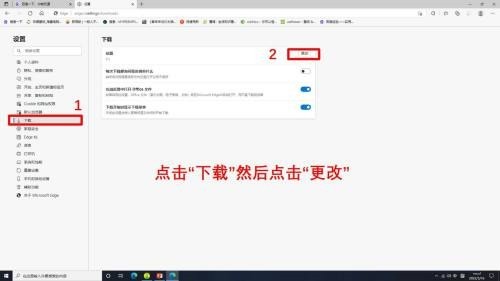
第五步:点击【本地磁盘】然后点击【选择文件夹】(如图所示)。
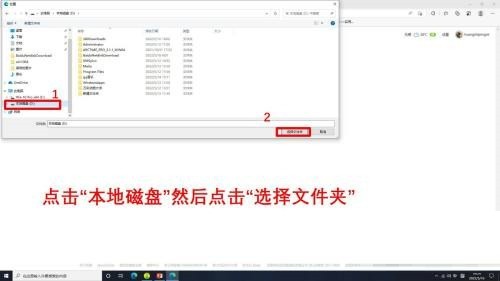
第六步:最后Microsoft edge浏览器下载位置更改完成(如图所示)。
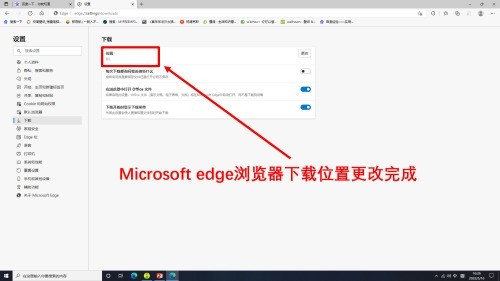
以上是Microsoft Edge浏览器怎么更改下载位置 更改下载位置的方法的详细内容。更多信息请关注PHP中文网其他相关文章!




